使用剪映专业版的时候,不少用户都会用到画中画功能,但是对于这个功能的具体使用方法,可能有的小伙伴还不太清楚。剪映专业版画中画在哪里?下面小编就为大家带来了剪映专业版画中画使用方法教程介绍,我们一起来看看下面的介绍吧!

《剪映专业版》画中画使用方法教程:
1、在电脑上打开剪映专业版,点击界面中的【开始创作】,然后点击【导入素材】。
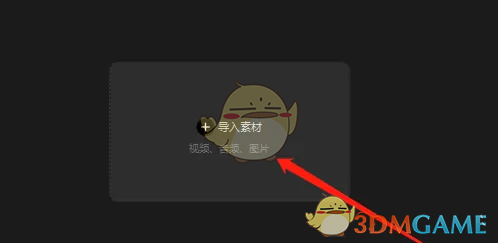
2、在素材库上,把主视频拖入视频轨上。
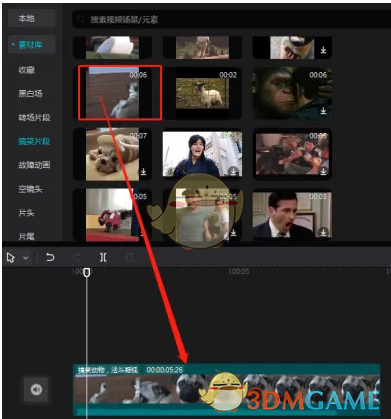
3、在素材库中,把作为画中画的视频拖入到主视频的上方轨道上即为画中画,还可以添加多个画中画。
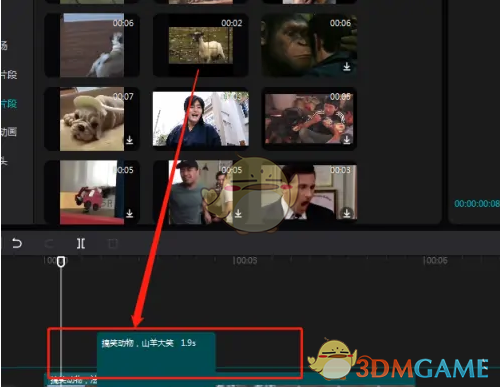
4、添加完视频后,修改视频大小,添加转场,然后点击右上角的【导出】,把视频导出到文件夹。
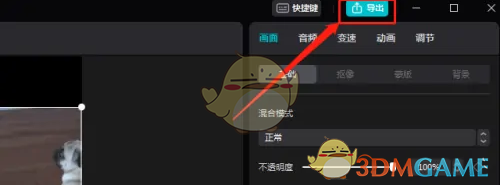
以上就是小编带来的剪映专业版画中画在哪里?剪映专业版画中画使用方法教程,更多相关资讯教程,请关注全搜软件站。
未经允许不得转载:大白鲨游戏网 » 剪映专业版画中画在哪里-剪映专业版画中画使用方法教程


 剪映专业版怎么加字幕和配音-添加字幕和配音教程
剪映专业版怎么加字幕和配音-添加字幕和配音教程 和平精英巡查员的衣服怎么获得?巡查员衣服获取方法介绍
和平精英巡查员的衣服怎么获得?巡查员衣服获取方法介绍 原神久岐忍角色等级突破材料一览
原神久岐忍角色等级突破材料一览 《王者荣耀》上官婉儿怎么飞天 三个基本连招口诀推荐
《王者荣耀》上官婉儿怎么飞天 三个基本连招口诀推荐 抖音创作服务平台在哪里打开 创作服务平台功能介绍
抖音创作服务平台在哪里打开 创作服务平台功能介绍

